Поиск: откройте панель Библиотеки и выполните поиск нужного ресурса, введя ключевое слово в строку поиска.
- Руководство пользователя Adobe Stock
- Поиск ресурсов
- Коллекции ресурсов Adobe Stock
- Интеграция и совместная работа
- Общие вопросы
Узнайте, как легко использовать ресурсы Adobe Stock (видео, шаблоны анимированной графики и аудио) в рабочих процессах Adobe Premiere Pro.
Как использовать видео Adobe Stock в Adobe Premiere Pro
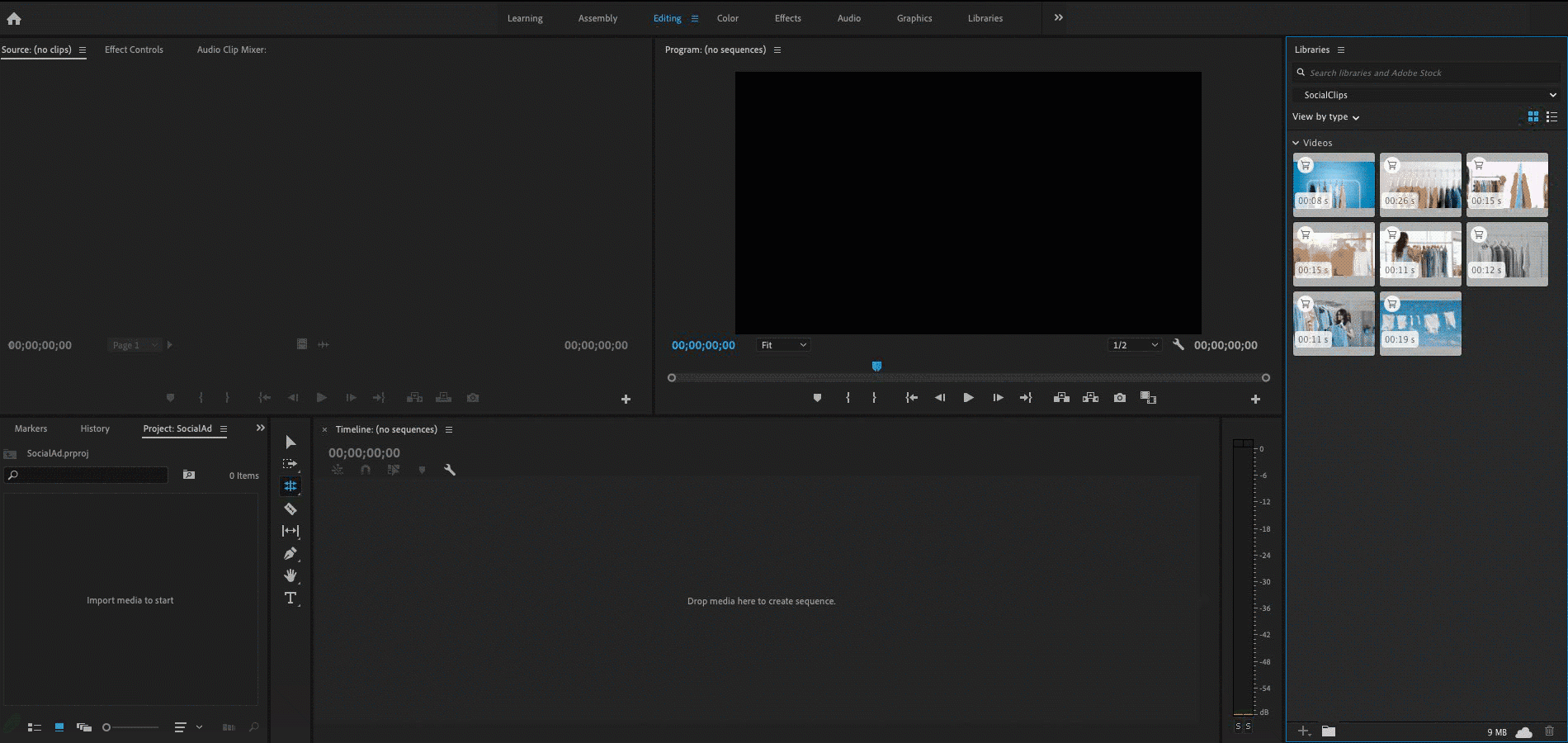
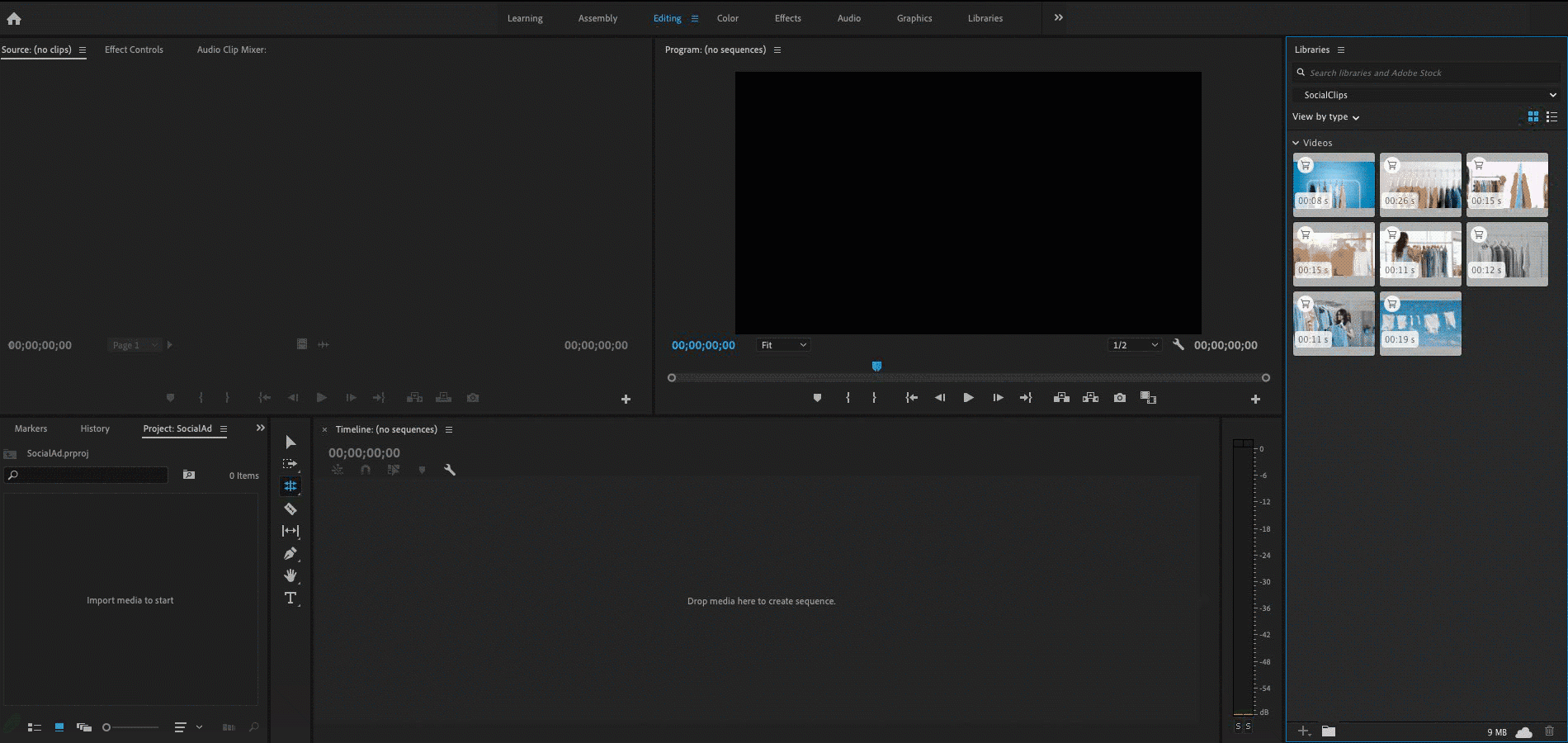
-
-
Добавление в библиотеку: наведите указатель мыши на видеоклип, который хотите просмотреть, и выберите знак + для сохранения в выбранную папку библиотек.
-
Добавление в проект: щелкните правой кнопкой мыши по выбранному клипу в библиотеке, а затем выберите Добавить в проект.
-
Предварительный просмотр: перейдите на Панель проекта и перетащите видео с водяными знаками на шкалу времени. Предварительный просмотр позволит вам решить, соответствует ли видео вашей истории.
-
Настройка: выберите видео на шкале времени, затем отредактируйте цвет и освещение или обрежьте видео для своего проекта.
-
Лицензирование: выберите значок корзины на видео в Окне проекта или на панели Библиотеки, чтобы лицензировать клип. Предварительный просмотр на временной шкале автоматически заменяется видео в полном разрешении без водяных знаков с той же коррекцией.
Обзор видео в Adobe Stock здесь.
Как использовать шаблоны анимационного дизайна Adobe Stock в Adobe Premiere Pro
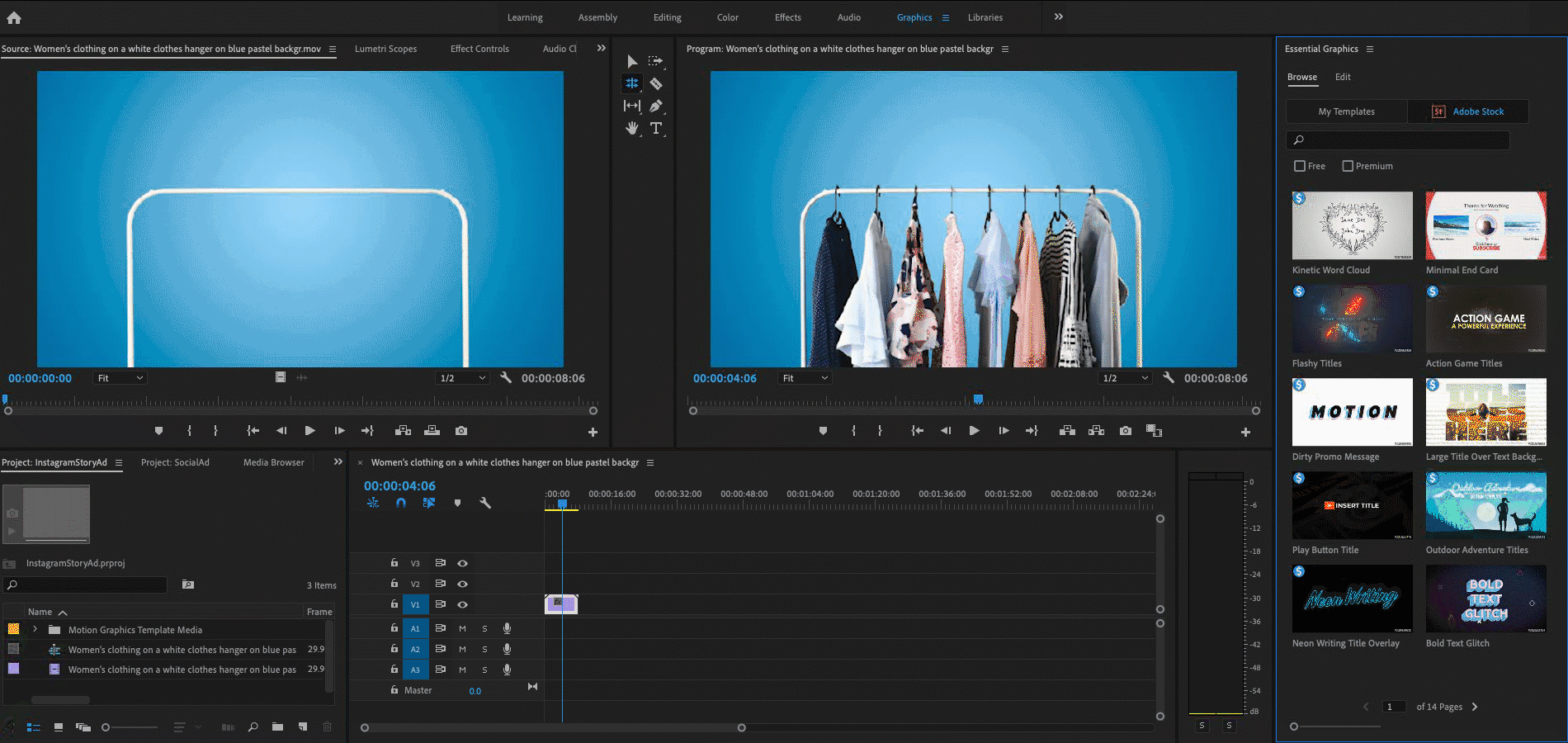
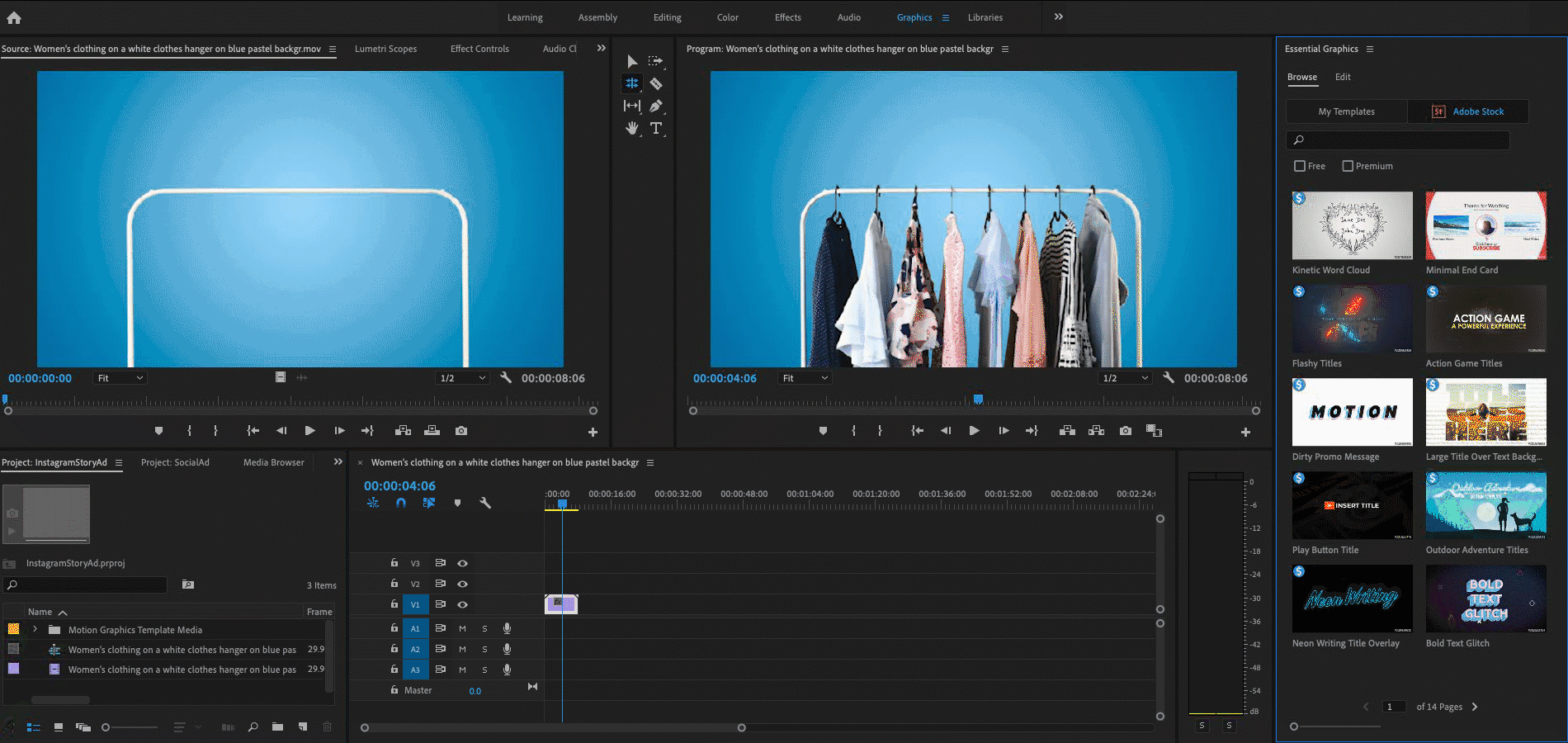
Шаблоны анимационного дизайна Adobe Stock — это готовые к использованию элементы анимационного дизайна After Effects, упакованные в виде шаблонов с простыми в использовании элементами управления, которые можно настроить в Adobe Premiere Pro. Шаблоны анимированного дизайна Adobe Stock отличаются большим набором параметров, включая уникальные заголовки, анимацию, фон, нижние трети, элементы для социальных сетей, инфографику и многое другое.
Шаблоны анимированного дизайна можно легко найти и использовать в Adobe Premiere Pro.
-
В меню Правка выберите пункт Графика, чтобы открыть панель Основные графические элементы.
-
Для просмотра локально сохраненных шаблонов выполните поиск в папке Мои шаблоны в Creative Cloud Libraries.
-
Чтобы впоследствии использовать отредактированные шаблоны, сохраните их в папке Мои шаблоны.
Обзор шаблонов анимационного дизайна Adobe Stock здесь.
Как использовать аудио Adobe Stock в Adobe Premiere Pro
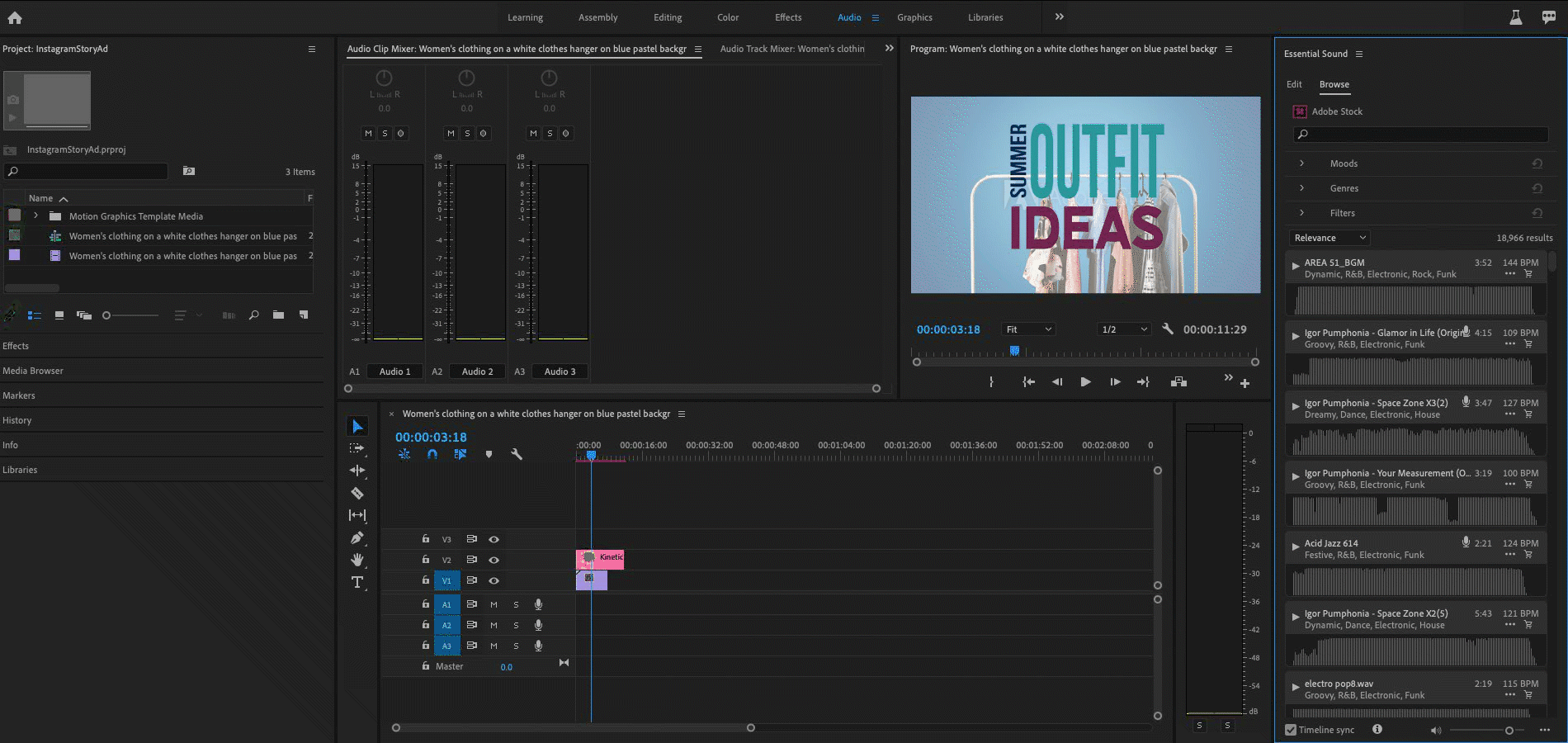
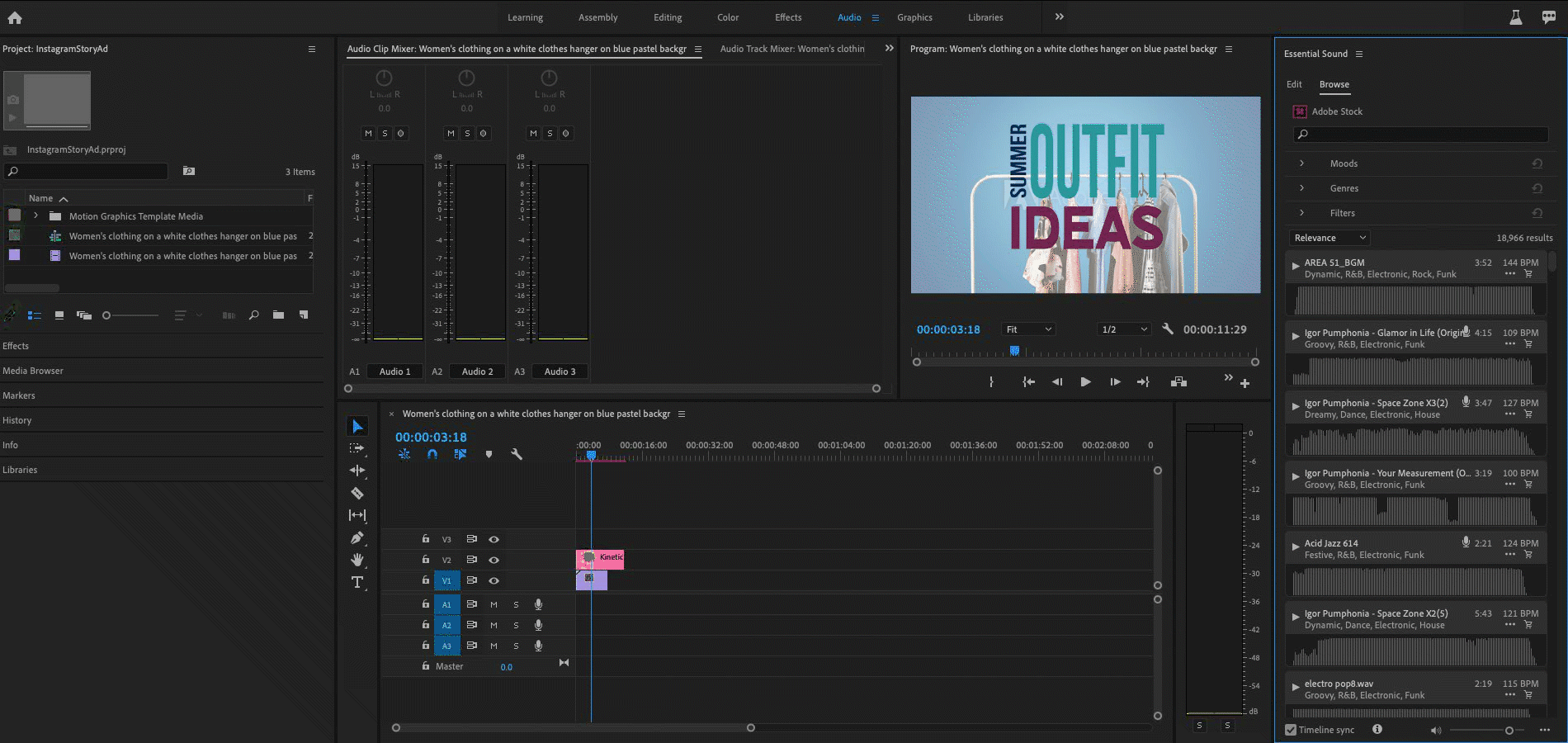
Аудио Adobe Stock можно интегрировать непосредственно в рабочий процесс Adobe Premiere Pro. К вашим услугам постоянно растущая коллекция из более чем 30 000 треков современной и популярной музыки, включая треки от ведущих поставщиков, таких как Epidemic Sound и Jamendo.
Чтобы найти звуковой клип в Adobe Premiere Pro, выберите Аудио в меню Правка и откройте панель Основной звук. Затем выберите вкладку Обзор.
-
Поиск: поиск музыки можно вести по настроению, жанру, темпу и продолжительности.
-
Предварительный просмотр: синхронизация шкалы времени позволяет просматривать дорожки при редактировании, не выходя из Adobe Premiere Pro; если первый вариант не соответствует ритму или настроению, просто попробуйте другие, пока не найдете подходящий. Средство синхронизации шкалы времени встроено в панель Основной звук и позволяет тестировать несколько дорожек подряд с предварительным просмотром в реальном времени.
-
Правка: можно завершить редактирование и микшировать со звуком без водяных знаков с предварительным просмотром (без голоса за кадром). Лицензировать нужно лишь после того, как вы будете полностью довольны результатом.
-
Лицензирование: лицензировать музыкальные дорожки можно непосредственно на панели Основной звук или на панели Проект. Лицензированное аудио автоматически на протяжении редактирования заменяет файлы предварительного просмотра высококачественными версиями.
Аудиодорожки можно сохранить либо в локальной папке, либо в библиотеке Creative Cloud.
Обзор аудио в Adobe Stock здесь. Чтобы узнать больше о заявлениях о нарушении авторских прав на аудио Adobe Stock, см. Коды лицензий аудио Adobe Stock.